Een Recovery Services-kluis verplaatsen tussen Azure-abonnementen en -resourcegroepen
In dit artikel wordt uitgelegd hoe u een Recovery Services-kluis verplaatst die is geconfigureerd voor Azure Backup tussen Azure-abonnementen of naar een andere resourcegroep in hetzelfde abonnement. U kunt Azure Portal of PowerShell gebruiken om een Recovery Services-kluis te verplaatsen.
Ondersteunde regio’s
Alle openbare regio's en soevereine regio's worden ondersteund, behalve Frankrijk - zuid, Frankrijk - centraal, Duitsland - noordoost en Duitsland - centraal.
Vereisten voor het verplaatsen van Recovery Services-kluis
- Tijdens het verplaatsen van de kluis tussen resourcegroepen worden zowel de bron- als de doelresourcegroepen vergrendeld, waardoor schrijf- en verwijderbewerkingen niet mogelijk zijn. Zie dit artikel voor meer informatie.
- Alleen het beheerdersabonnement heeft de machtigingen om een kluis te verplaatsen.
- Voor het verplaatsen van kluizen tussen abonnementen moet het doelabonnement zich in dezelfde tenant bevinden als het bronabonnement en moet de status zijn ingeschakeld. Als u een kluis naar een andere Microsoft Entra-id wilt verplaatsen, raadpleegt u Veelgestelde vragen over het overdragen van een abonnement naar een andere directory en Recovery Service-kluis.
- U moet gemachtigd zijn om schrijfbewerkingen uit te voeren voor de doelresourcegroep.
- Als u de kluis verplaatst, wordt alleen de resourcegroep gewijzigd. De Recovery Services-kluis bevindt zich op dezelfde locatie en kan niet worden gewijzigd.
- U kunt slechts één Recovery Services-kluis per regio tegelijk verplaatsen.
- Als een VIRTUELE machine niet wordt verplaatst met de Recovery Services-kluis tussen abonnementen of naar een nieuwe resourcegroep, blijven de huidige VM-herstelpunten intact in de kluis totdat ze verlopen.
- Of de VIRTUELE machine nu wordt verplaatst met de kluis of niet, u kunt de VIRTUELE machine altijd herstellen vanuit de bewaarde back-upgeschiedenis in de kluis.
- De Azure Disk Encryption vereist dat de sleutelkluis en VM's zich in dezelfde Azure-regio en hetzelfde abonnement bevinden.
- Zie dit artikel als u een virtuele machine met beheerde schijven wilt verplaatsen.
- De opties voor het verplaatsen van resources die zijn geïmplementeerd via het klassieke model verschillen, afhankelijk van of u de resources binnen een abonnement of naar een nieuw abonnement verplaatst. Zie dit artikel voor meer informatie.
- Back-upbeleid dat voor de kluis is gedefinieerd, wordt bewaard nadat de kluis is verplaatst tussen abonnementen of naar een nieuwe resourcegroep.
- U kunt alleen een kluis met een van de volgende typen back-upitems verplaatsen. Back-upitems van typen die hieronder niet worden vermeld, moeten worden gestopt en de gegevens permanent worden verwijderd voordat u de kluis verplaatst.
- Azure Virtual Machines
- Mars-agent (Microsoft Azure Recovery Services)
- Microsoft Azure Backup Server (MABS)
- Data Protection Manager (DPM)
- Als u een kluis met back-upgegevens van vm's tussen abonnementen verplaatst, moet u uw VM's verplaatsen naar hetzelfde abonnement en dezelfde naam van de doel-VM-resourcegroep gebruiken (zoals in het oude abonnement) om back-ups voort te zetten.
Notitie
Het verplaatsen van Recovery Services-kluizen voor Azure Backup tussen Azure-regio's wordt niet ondersteund.
Als u virtuele machines (Azure IaaS, Hyper-V, VMware) of fysieke machines hebt geconfigureerd voor herstel na noodgevallen met behulp van Azure Site Recovery, wordt de verplaatsingsbewerking geblokkeerd. Als u kluizen voor Azure Site Recovery wilt verplaatsen, raadpleegt u dit artikel voor meer informatie over het handmatig verplaatsen van kluizen.
Azure Portal gebruiken om de Recovery Services-kluis te verplaatsen naar een andere resourcegroep
Een Recovery Services-kluis en de bijbehorende resources verplaatsen naar een andere resourcegroep:
Meld u aan bij het Azure-portaal.
Open de lijst met Recovery Services-kluizen en selecteer de kluis die u wilt verplaatsen. Wanneer het kluisdashboard wordt geopend, wordt het weergegeven zoals weergegeven in de volgende afbeelding.
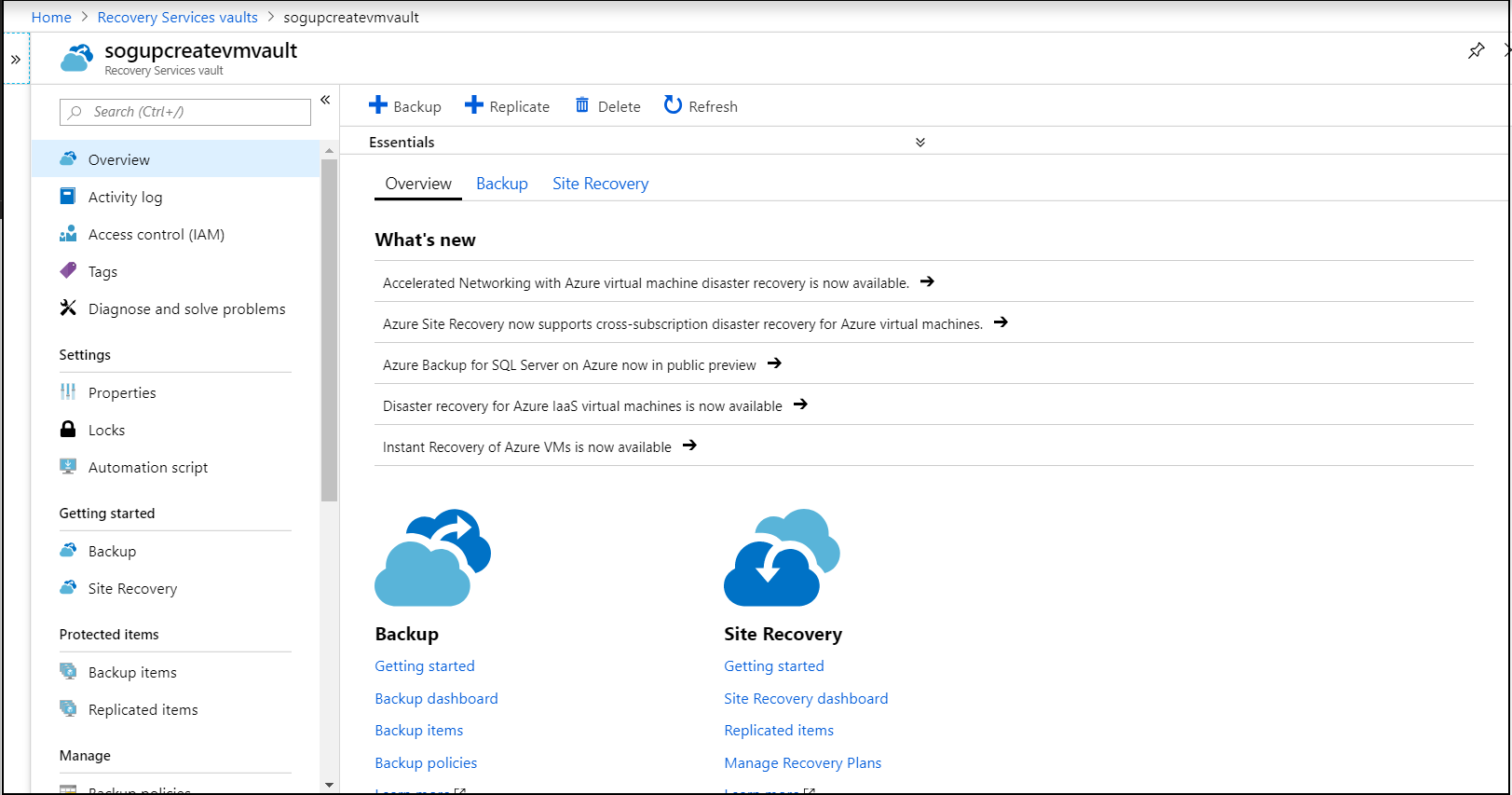
Als u de Essentials-gegevens voor uw kluis niet ziet, selecteert u het vervolgkeuzepictogram. U ziet nu de Essentials-informatie voor uw kluis.
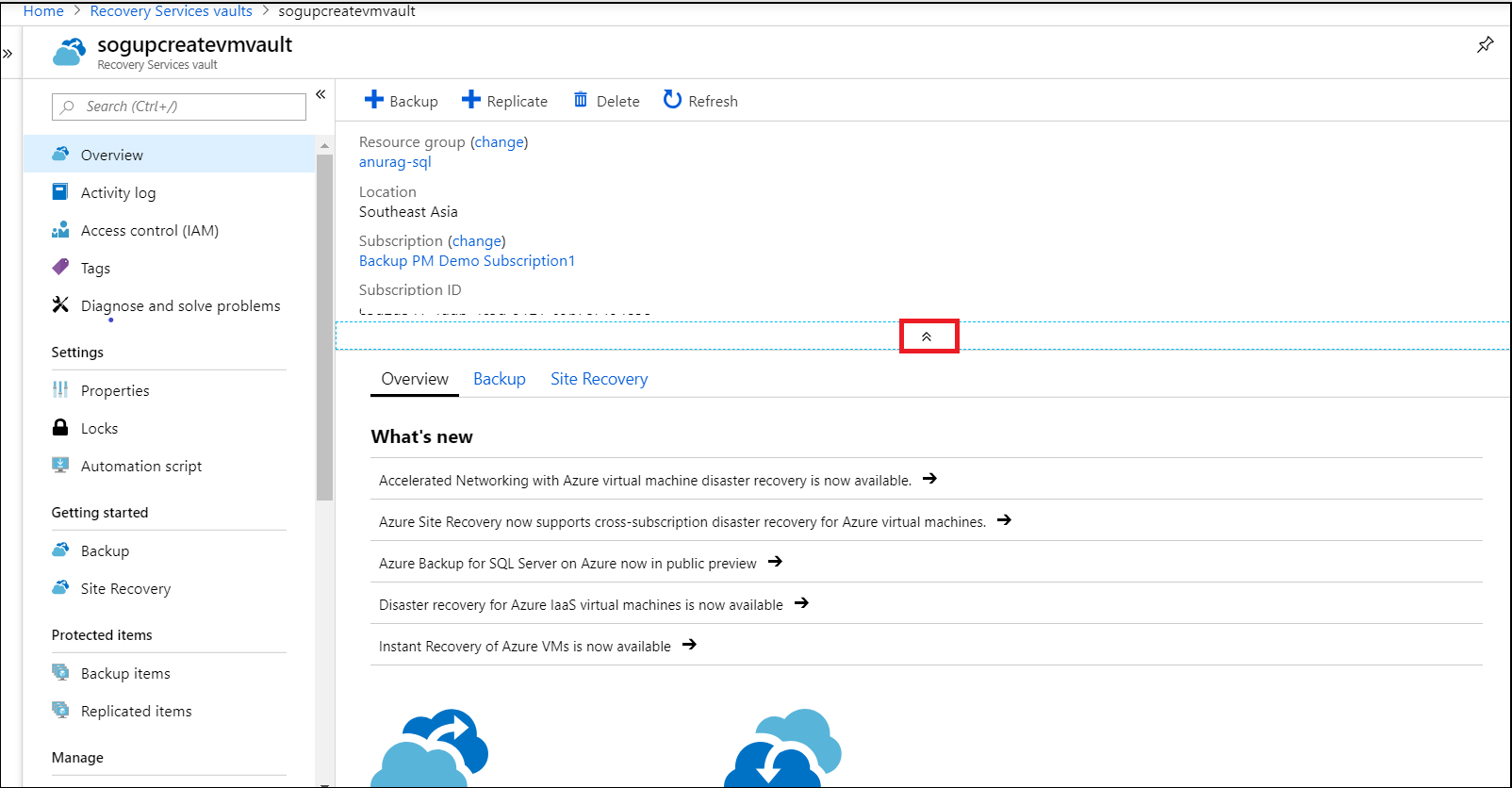
Selecteer in het overzichtsmenu van de kluis de optie Wijzigen naast de resourcegroep om het deelvenster Resources verplaatsen te openen.
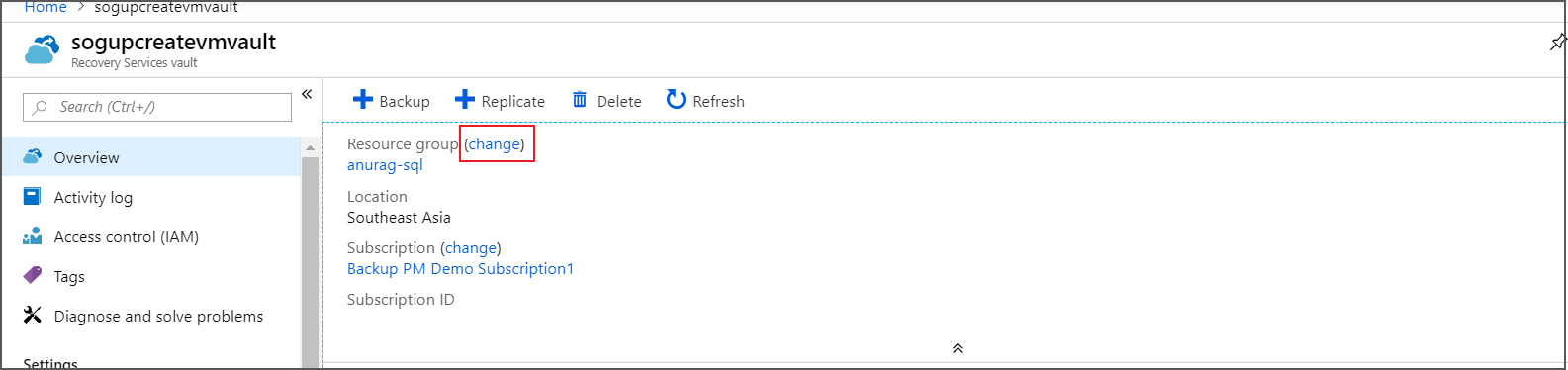
In het deelvenster Resources verplaatsen voor de geselecteerde kluis is het raadzaam om de optionele gerelateerde resources te verplaatsen door het selectievakje in te schakelen, zoals wordt weergegeven in de volgende afbeelding.
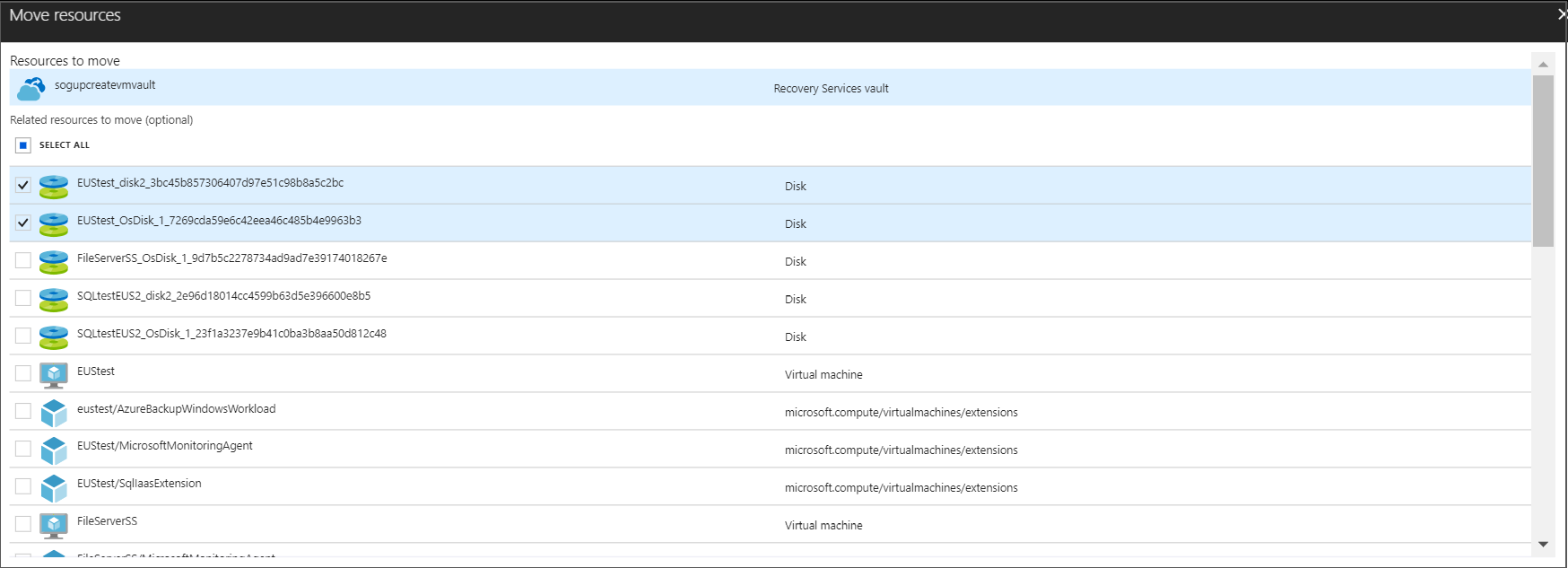
Als u de doelresourcegroep wilt toevoegen, selecteert u in de vervolgkeuzelijst Resourcegroep een bestaande resourcegroep of selecteert u een nieuwe groepsoptie .

Nadat ik de resourcegroep heb toegevoegd, moet ik bevestigen dat hulpprogramma's en scripts die zijn gekoppeld aan verplaatste resources pas werken als ik ze bijwerk om nieuwe resource-id's te gebruiken. Selecteer vervolgens OK om het verplaatsen van de kluis te voltooien.

Azure Portal gebruiken om de Recovery Services-kluis te verplaatsen naar een ander abonnement
U kunt een Recovery Services-kluis en de bijbehorende resources verplaatsen naar een ander abonnement
Meld u aan bij het Azure-portaal.
Open de lijst met Recovery Services-kluizen en selecteer de kluis die u wilt verplaatsen. Wanneer het kluisdashboard wordt geopend, wordt het weergegeven zoals in de volgende afbeelding.
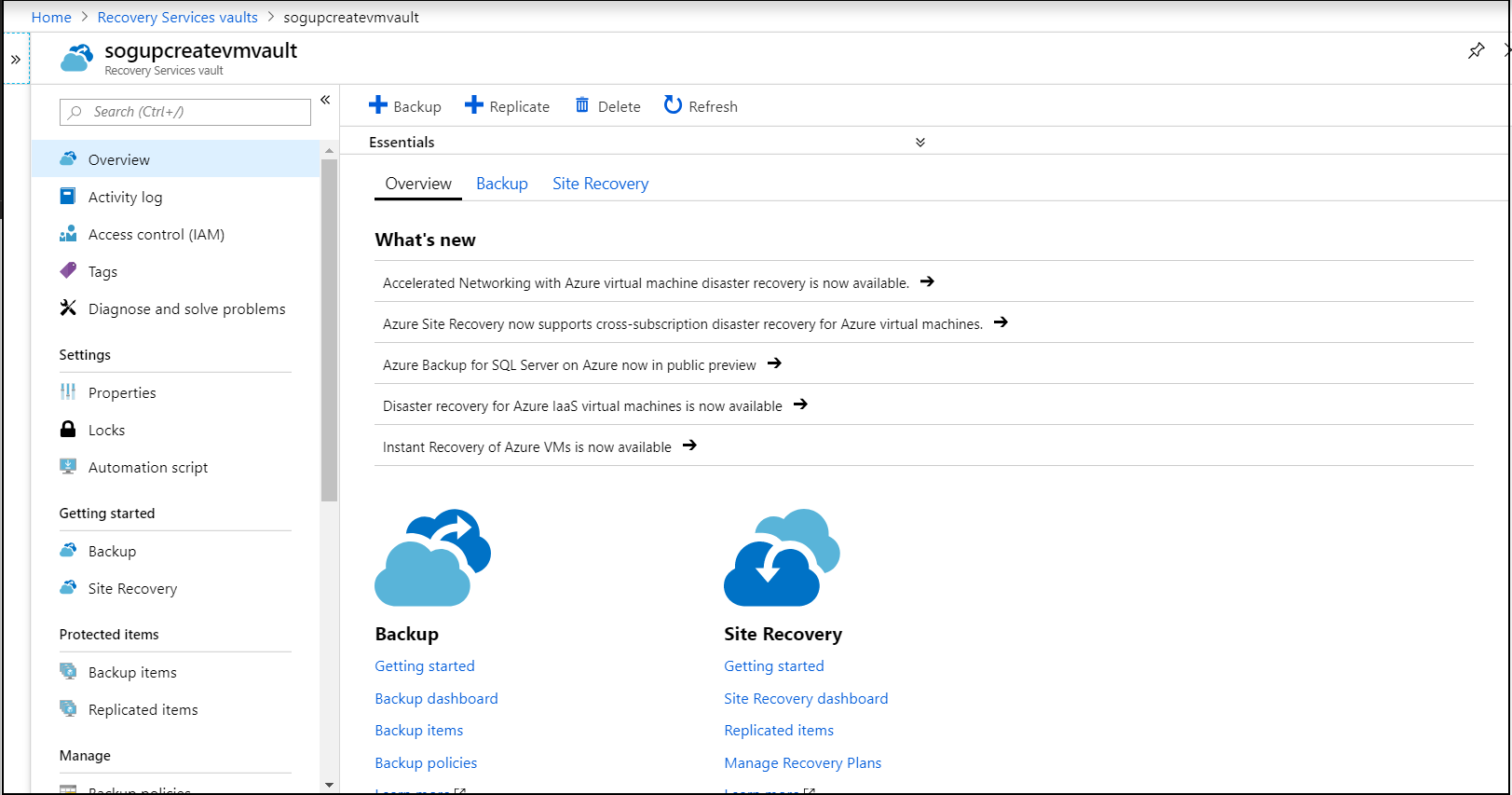
Als u de Essentials-gegevens voor uw kluis niet ziet, selecteert u het vervolgkeuzepictogram. U ziet nu de Essentials-informatie voor uw kluis.
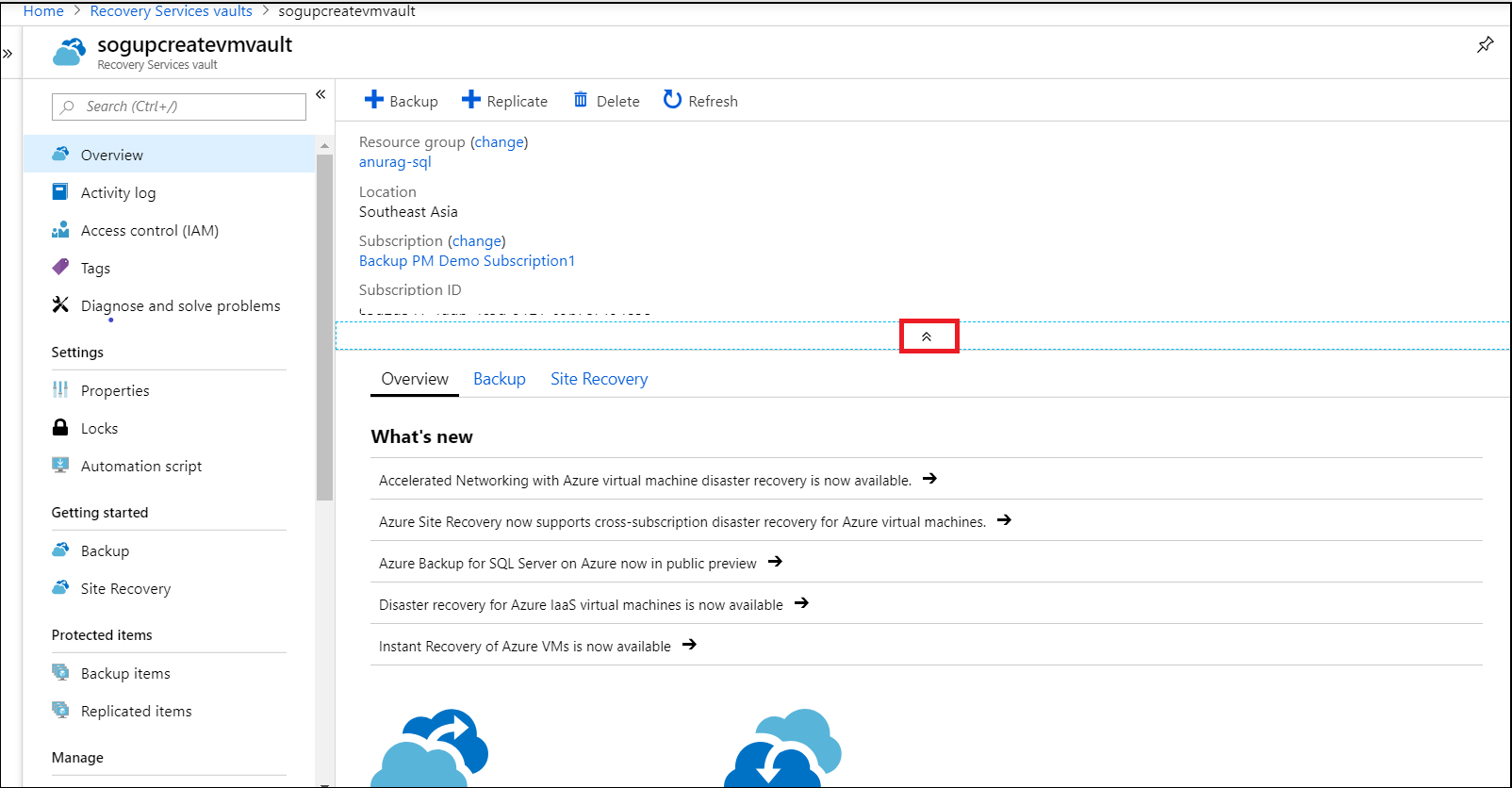
Selecteer in het overzichtsmenu van de kluis de optie Wijzigen naast Abonnement om het deelvenster Resources verplaatsen te openen.
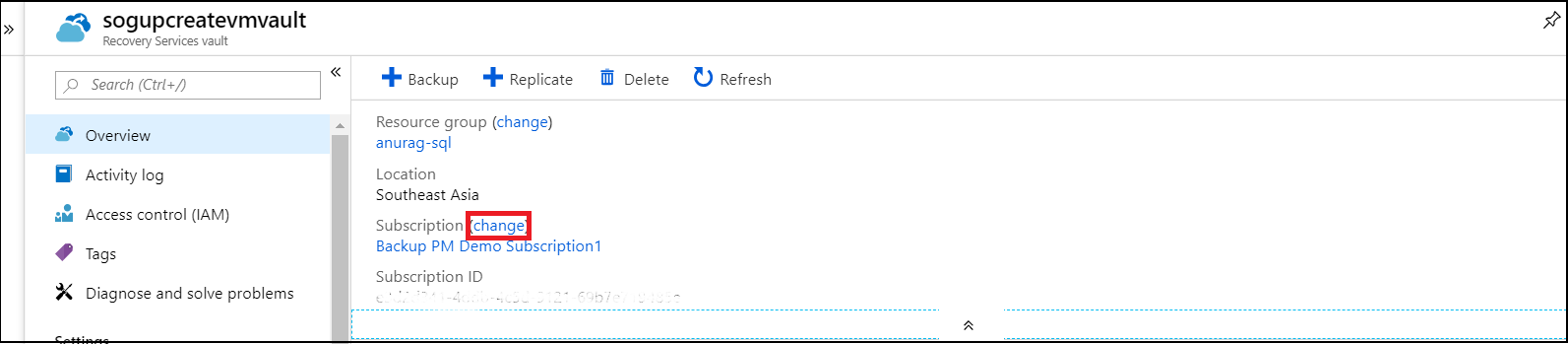
Selecteer de resources die u wilt verplaatsen. Hier wordt u aangeraden de optie Alles selecteren te gebruiken om alle vermelde optionele resources te selecteren.
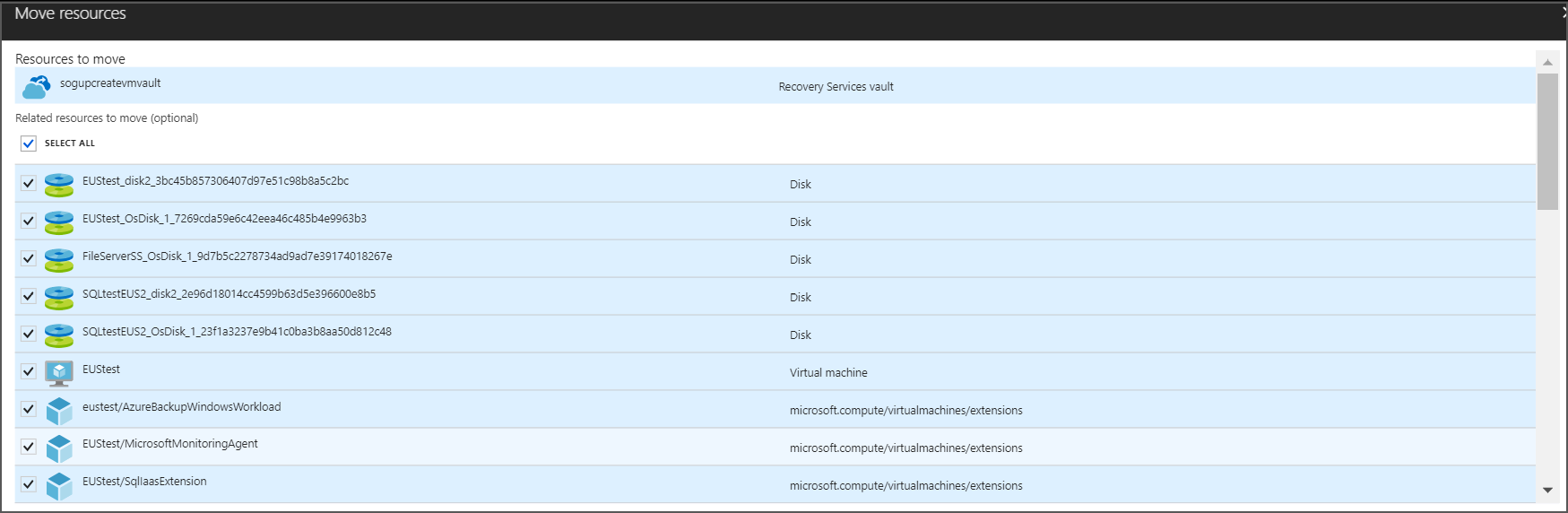
Selecteer het doelabonnement in de vervolgkeuzelijst Abonnement , waar u de kluis wilt verplaatsen.
Als u de doelresourcegroep wilt toevoegen, selecteert u in de vervolgkeuzelijst Resourcegroep een bestaande resourcegroep of selecteert u een nieuwe groepsoptie .

Selecteer ik begrijp dat hulpprogramma's en scripts die zijn gekoppeld aan verplaatste resources pas werken als ik ze bijwerk om nieuwe resource-id's te gebruiken om te bevestigen en selecteer VERVOLGENS OK.
Notitie
Back-up van meerdere abonnementen (RS-kluis en beveiligde VM's bevinden zich in verschillende abonnementen) is geen ondersteund scenario. Bovendien kan de optie opslagredundantie van lokale redundante opslag (LRS) naar globale redundante opslag (GRS) en vice versa niet worden gewijzigd tijdens de verplaatsingsbewerking van de kluis.
Azure Portal gebruiken om een back-up te maken van resources in Recovery Services-kluis na het verplaatsen tussen regio's
Azure Resource Mover ondersteunt het verplaatsen van meerdere resources tussen regio's. Terwijl u uw resources van de ene regio naar de andere verplaatst, kunt u ervoor zorgen dat uw resources beveiligd blijven. Omdat Azure Backup ondersteuning biedt voor de beveiliging van verschillende workloads, moet u mogelijk enkele stappen uitvoeren om hetzelfde beveiligingsniveau in de nieuwe regio te kunnen blijven gebruiken.
Raadpleeg de onderstaande secties voor meer informatie over de gedetailleerde stappen om dit te bereiken.
Notitie
- Azure Backup biedt momenteel geen ondersteuning voor het verplaatsen van back-upgegevens van de ene Recovery Services-kluis naar de andere. Als u uw resource in de nieuwe regio wilt beveiligen, moet de resource worden geregistreerd en een back-up maken van een nieuwe/bestaande kluis in de nieuwe regio. Wanneer u uw resources van de ene regio naar de andere verplaatst, kunnen back-upgegevens in uw bestaande Recovery Services-kluizen in de oudere regio worden bewaard/verwijderd op basis van uw behoeften. Als u ervoor kiest om gegevens in de oude kluizen te bewaren, worden er overeenkomstig back-upkosten in rekening gebracht.
- Nadat de resource is verplaatst, moet de doelkluis worden geconfigureerd met MUA met behulp van een Resource Guard in een kluis die is geconfigureerd met MUA (Multi-User Authorization). Dit komt doordat de Resource Guard en de kluis zich in dezelfde regio moeten bevinden; Daarom kan de Resource Guard voor de bronkluis niet worden gebruikt om MUA in te schakelen op de doelkluis.
Een back-up maken van virtuele Azure-machine na het verplaatsen tussen regio's
Wanneer een virtuele Azure-machine (VM) die is beveiligd door een Recovery Services-kluis wordt verplaatst van de ene regio naar de andere, kan er geen back-up meer worden gemaakt van de oudere kluis. De back-ups in de oude kluis mislukken met de fouten BCMV2VMNotFound of ResourceNotFound. Zie de volgende secties voor informatie over het beveiligen van uw VM's in de nieuwe regio.
Voorbereiden voor het verplaatsen van Azure-VM's
Voordat u een VIRTUELE machine verplaatst, moet u ervoor zorgen dat aan de volgende vereisten wordt voldaan:
- Bekijk de vereisten die zijn gekoppeld aan het verplaatsen van vm's en zorg ervoor dat de VM in aanmerking komt voor verplaatsing.
- Selecteer de VIRTUELE machine op het tabblad Back-upitems van het dashboard van de bestaande kluis en selecteer Beveiliging stoppen, gevolgd door gegevens behouden/verwijderen op basis van uw behoeften. Wanneer de back-upgegevens voor een virtuele machine worden gestopt met behoudgegevens, blijven de herstelpunten altijd behouden en voldoen ze niet aan een beleid. Dit zorgt ervoor dat uw back-upgegevens altijd gereed zijn voor herstel.
Notitie
Voor het bewaren van gegevens in de oudere kluis worden back-upkosten in rekening gebracht. Als u geen gegevens meer wilt bewaren om facturering te voorkomen, moet u de bewaarde back-upgegevens verwijderen met behulp van de optie Gegevens verwijderen.
- Zorg ervoor dat de VM's zijn ingeschakeld. Alle VM-schijven die beschikbaar moeten zijn in de doelregio, worden gekoppeld en geïnitialiseerd in de VM's.
- Zorg ervoor dat VM's beschikken over de meest recente vertrouwde basiscertificaten en een bijgewerkte certificaatintrekkingslijst (CRL). Ga hiervoor als volgt te werk:
- Installeert u de meest recente Windows-updates op virtuele Windows-machines.
- Raadpleeg op Linux-VM's richtlijnen voor de distributeur om ervoor te zorgen dat machines over de meest recente certificaten en CRL beschikken.
- Uitgaande connectiviteit vanaf VM's toestaan:
- Als u een op URL gebaseerde firewallproxy gebruikt om uitgaande connectiviteit te beheren, kunt u toegang tot deze URL's toestaan.
- Als u regels voor netwerk beveiligingsgroepen (NSG) gebruikt om de uitgaande connectiviteit te beheren, maakt u deze servicetagregels.
Virtuele Azure-machines verplaatsen
Verplaats uw VIRTUELE machine naar de nieuwe regio met behulp van Azure Resource Mover.
Virtuele Azure-machines beveiligen met Behulp van Azure Backup
Begin met het beveiligen van uw VIRTUELE machine in een nieuwe of bestaande Recovery Services-kluis in de nieuwe regio. Wanneer u wilt herstellen vanuit uw oudere back-ups, kunt u dit nog steeds doen vanuit uw oude Recovery Services-kluis als u ervoor hebt gekozen om de back-upgegevens te behouden.
De bovenstaande stappen moeten ervoor zorgen dat er ook een back-up van uw resources wordt gemaakt in de nieuwe regio.
Een back-up maken van Azure-bestandsshare na het verplaatsen tussen regio's
Azure Backup biedt vandaag nog een oplossing voor momentopnamebeheer voor uw Azure Files. Dit betekent dat u de bestandssharegegevens niet verplaatst naar de Recovery Services-kluizen. Omdat de momentopnamen niet met uw opslagaccount worden verplaatst, hebt u in feite al uw back-ups (momentopnamen) alleen in de bestaande regio en beveiligd door de bestaande kluis. Als u uw opslagaccounts echter samen met de bestandsshares tussen regio's wilt verplaatsen of nieuwe bestandsshares in de nieuwe regio wilt maken, raadpleegt u de volgende secties om ervoor te zorgen dat ze worden beveiligd door Azure Backup.
Voorbereiden voor het verplaatsen van Azure-bestandsshares
Voordat u het opslagaccount verplaatst, moet u ervoor zorgen dat aan de volgende vereisten wordt voldaan:
- Zie de vereisten voor het verplaatsen van het opslagaccount.
- Een sjabloon voor het verplaatsen van resources exporteren en wijzigen. Zie Opslagaccount voorbereiden voor verplaatsing van regio's voor meer informatie.
Azure-bestandsshare verplaatsen
Zie Een Azure Storage-account verplaatsen naar een andere regio om uw opslagaccounts samen met de Azure-bestandsshares in deze accounts van de ene regio naar de andere regio te verplaatsen.
Notitie
Wanneer Azure-bestandsshare wordt gekopieerd tussen regio's, worden de bijbehorende momentopnamen niet mee verplaatst. Als u de momentopnamegegevens naar de nieuwe regio wilt verplaatsen, moet u de afzonderlijke bestanden en mappen van de momentopnamen verplaatsen naar het opslagaccount in de nieuwe regio met behulp van AzCopy.
Azure-bestandsshare beveiligen met Behulp van Azure Backup
Begin met het beveiligen van de Azure-bestandsshare die is gekopieerd naar het nieuwe opslagaccount in een nieuwe of bestaande Recovery Services-kluis in de nieuwe regio.
Zodra de Azure-bestandsshare naar de nieuwe regio is gekopieerd, kunt u ervoor kiezen om de beveiliging te stoppen en de momentopnamen (en de bijbehorende herstelpunten) van de oorspronkelijke Azure-bestandsshare op basis van uw behoeften te stoppen en te verwijderen. U kunt dit doen door uw bestandsshare te selecteren op het tabblad Back-upitems van het dashboard van de oorspronkelijke kluis. Wanneer de back-upgegevens voor Azure-bestandsshare worden gestopt met behoudgegevens, blijven de herstelpunten altijd behouden en voldoen ze niet aan een beleid.
Dit zorgt ervoor dat u altijd uw momentopnamen hebt die gereed zijn voor herstel vanuit de oudere kluis.
Een back-up maken van SQL Server/SAP HANA in Azure VM na het verplaatsen tussen regio's
Wanneer u een VIRTUELE machine met SQL- of SAP HANA-servers naar een andere regio verplaatst, kunnen de SQL- en SAP HANA-databases in deze VM's geen back-up meer maken in de kluis van de eerdere regio. Zie de volgende secties voor het beveiligen van de SQL- en SAP HANA-servers die worden uitgevoerd in de azure-VM in de nieuwe regio.
Voorbereiden voor het verplaatsen van SQL Server/SAP HANA in Azure VM
Voordat u SQL Server/SAP HANA die op een VM wordt uitgevoerd, verplaatst naar een nieuwe regio, moet u ervoor zorgen dat aan de volgende vereisten wordt voldaan:
- Bekijk de vereisten die zijn gekoppeld aan het verplaatsen van vm's en zorg ervoor dat de VM in aanmerking komt voor verplaatsing.
- Selecteer de VIRTUELE machine op het tabblad Back-upitems van het dashboard van de bestaande kluis en selecteer de databases waarvoor de back-up moet worden gestopt. Selecteer Beveiliging stoppen gevolgd door gegevens bewaren/verwijderen op basis van uw behoeften. Wanneer de back-upgegevens worden gestopt met behoud van gegevens, blijven de herstelpunten altijd behouden en voldoen ze niet aan een beleid. Dit zorgt ervoor dat u altijd uw back-upgegevens gereed hebt voor herstel.
Notitie
Voor het bewaren van gegevens in de oudere kluis worden back-upkosten in rekening gebracht. Als u geen gegevens meer wilt bewaren om facturering te voorkomen, moet u de bewaarde back-upgegevens verwijderen met de optie Gegevens verwijderen.
- Zorg ervoor dat de VM's die moeten worden verplaatst, zijn ingeschakeld. Alle VM-schijven die beschikbaar moeten zijn in de doelregio, worden gekoppeld en geïnitialiseerd in de VM's.
- Zorg ervoor dat VM's beschikken over de meest recente vertrouwde basiscertificaten en een bijgewerkte certificaatintrekkingslijst (CRL). Ga hiervoor als volgt te werk:
- Installeert u de meest recente Windows-updates op virtuele Windows-machines.
- Raadpleeg op Linux-VM's de richtlijnen voor de distributeur en zorg ervoor dat machines de meest recente certificaten en CRL hebben.
- Uitgaande connectiviteit vanaf VM's toestaan:
- Als u een op URL gebaseerde firewallproxy gebruikt om uitgaande connectiviteit te beheren, kunt u toegang tot deze URL's toestaan.
- Als u regels voor netwerk beveiligingsgroepen (NSG) gebruikt om de uitgaande connectiviteit te beheren, maakt u deze servicetagregels.
SQL Server/SAP HANA verplaatsen in Azure VM
Verplaats uw VIRTUELE machine naar de nieuwe regio met behulp van Azure Resource Mover.
SQL Server/SAP HANA in Azure VM beveiligen met behulp van Azure Backup
Begin met het beveiligen van de VIRTUELE machine in een nieuwe/bestaande Recovery Services-kluis in de nieuwe regio. Wanneer u wilt herstellen vanuit uw oudere back-ups, kunt u dit nog steeds doen vanuit uw oude Recovery Services-kluis.
De bovenstaande stappen moeten ervoor zorgen dat er ook een back-up van uw resources wordt gemaakt in de nieuwe regio.
PowerShell gebruiken om de Recovery Services-kluis te verplaatsen
Gebruik de Move-AzureRMResource cmdlet om een Recovery Services-kluis naar een andere resourcegroep te verplaatsen. Move-AzureRMResource vereist de resourcenaam en het type resource. U kunt beide ophalen uit de Get-AzureRmRecoveryServicesVault cmdlet.
$destinationRG = "<destinationResourceGroupName>"
$vault = Get-AzureRmRecoveryServicesVault -Name <vaultname> -ResourceGroupName <vaultRGname>
Move-AzureRmResource -DestinationResourceGroupName $destinationRG -ResourceId $vault.ID
Als u de resources naar een ander abonnement wilt verplaatsen, neemt u de -DestinationSubscriptionId parameter op.
Move-AzureRmResource -DestinationSubscriptionId "<destinationSubscriptionID>" -DestinationResourceGroupName $destinationRG -ResourceId $vault.ID
Nadat u de bovenstaande cmdlets hebt uitgevoerd, wordt u gevraagd te bevestigen dat u de opgegeven resources wilt verplaatsen. Typ Y om te bevestigen. Na een geslaagde validatie wordt de resource verplaatst.
CLI gebruiken om de Recovery Services-kluis te verplaatsen
Gebruik de volgende cmdlet om een Recovery Services-kluis naar een andere resourcegroep te verplaatsen:
az resource move --destination-group <destinationResourceGroupName> --ids <VaultResourceID>
Als u naar een nieuw abonnement wilt gaan, geeft u de --destination-subscription-id parameter op.
Na de migratie
- Stel de toegangsbeheer voor de resourcegroepen in/controleer deze.
- De back-uprapportage- en bewakingsfunctie moet opnieuw worden geconfigureerd voor de kluis nadat de verplaatsing is voltooid. De vorige configuratie gaat verloren tijdens de verplaatsingsbewerking.
Verplaats een virtuele Azure-machine naar een andere Recovery Service-kluis.
Als u een virtuele Azure-machine wilt verplaatsen waarvoor back-up is ingeschakeld, hebt u twee opties. Ze zijn afhankelijk van uw zakelijke vereisten:
U hoeft geen vorige back-upgegevens te behouden
Als u workloads in een nieuwe kluis wilt beveiligen, moeten de huidige beveiliging en gegevens worden verwijderd in de oude kluis en wordt de back-up opnieuw geconfigureerd.
Waarschuwing
De volgende bewerking is destructief en kan niet ongedaan worden gemaakt. Alle back-upgegevens en back-upitems die aan de beveiligde server zijn gekoppeld, worden definitief verwijderd. Ga zorgvuldig te werk.
Huidige beveiliging voor de oude kluis stoppen en verwijderen:
Schakel voorlopig verwijderen uit in de kluiseigenschappen. Volg deze stappen om voorlopig verwijderen uit te schakelen.
Stop de beveiliging en verwijder back-ups uit de huidige kluis. Selecteer Back-upitems in het menu Kluisdashboard. Items die hier worden vermeld die moeten worden verplaatst naar de nieuwe kluis, moeten samen met hun back-upgegevens worden verwijderd. Zie hoe u beveiligde items in de cloud verwijdert en beveiligde items on-premises verwijdert.
Als u van plan bent AFS (Azure-bestandsshares), SQL-servers of SAP HANA-servers te verplaatsen, moet u de registratie ervan ook ongedaan maken. Selecteer Back-upinfrastructuur in het menu van het kluisdashboard. Lees hoe u de registratie van de SQL-server ongedaan maakt, de registratie van een opslagaccount ongedaan maakt dat is gekoppeld aan Azure-bestandsshares en de registratie van een SAP HANA-exemplaar ongedaan maakt.
Zodra ze uit de oude kluis zijn verwijderd, kunt u de back-ups voor uw workload in de nieuwe kluis blijven configureren.
Eerdere back-upgegevens moeten behouden blijven
Als u de huidige beveiligde gegevens in de oude kluis wilt behouden en de beveiliging in een nieuwe kluis wilt voortzetten, zijn er beperkte opties voor sommige werkbelastingen:
Voor MARS kunt u de beveiliging stoppen met het bewaren van gegevens en de agent registreren in de nieuwe kluis.
- De Azure Backup-service blijft alle bestaande herstelpunten van de oude kluis behouden.
- U moet betalen om de herstelpunten in de oude kluis te bewaren.
- U kunt de back-upgegevens alleen herstellen voor niet-verlopen herstelpunten in de oude kluis.
- Er moet een nieuwe initiële replica van de gegevens worden gemaakt in de nieuwe kluis.
Voor een Azure-VM kunt u de beveiliging stoppen met gegevens voor de VIRTUELE machine in de oude kluis, de VIRTUELE machine verplaatsen naar een andere resourcegroep en vervolgens de VIRTUELE machine beveiligen in de nieuwe kluis. Zie richtlijnen en beperkingen voor het verplaatsen van een VIRTUELE machine naar een andere resourcegroep.
Een VIRTUELE machine kan slechts in één kluis tegelijk worden beveiligd. De virtuele machine in de nieuwe resourcegroep kan echter worden beveiligd in de nieuwe kluis, omdat deze wordt beschouwd als een andere VIRTUELE machine.
- De Azure Backup-service behoudt de herstelpunten waarvan een back-up is gemaakt in de oude kluis.
- U moet betalen om de herstelpunten in de oude kluis te bewaren (zie prijzen voor Azure Backup voor meer informatie).
- U kunt de VIRTUELE machine, indien nodig, herstellen vanuit de oude kluis.
- De eerste back-up op de nieuwe kluis van de virtuele machine in de nieuwe resource is een eerste replica.
Volgende stappen
U kunt veel verschillende typen resources verplaatsen tussen resourcegroepen en abonnementen.
Zie voor meer informatie Resources verplaatsen naar een nieuwe resourcegroep of een nieuw abonnement.